Smarte triks for å forlenge levetiden til PC-en din

Oppdag smarte triks for å forlenge levetiden til PC-en, inkludert regelmessige rengjøringsrutiner og hvordan du deaktiverer apper som bruker systemressursene dine.
Siden du skal være den som bruker Windows 11-datamaskinen, er det bare naturlig at du vil høre lyder du liker. Hvis du ikke er så fornøyd med lydene du hører nå, hvorfor ikke endre dem til roligere lyder? Du vil se at du har et stort utvalg å velge mellom.
Det er forskjellige lyder å velge mellom, for eksempel varianter av de allerede eksisterende standardlydene for mørk modus. Du kan også velge lyder for ting som batteri, standardlyd, stjerne og mer. La oss se hvordan du kan velge den lyden du liker best.
Slik endrer du systemlydene for Windows 11
For å endre ting og lytte til noe nytt, her er hvordan du kan endre systemlydene på din Windows 11-datamaskin.
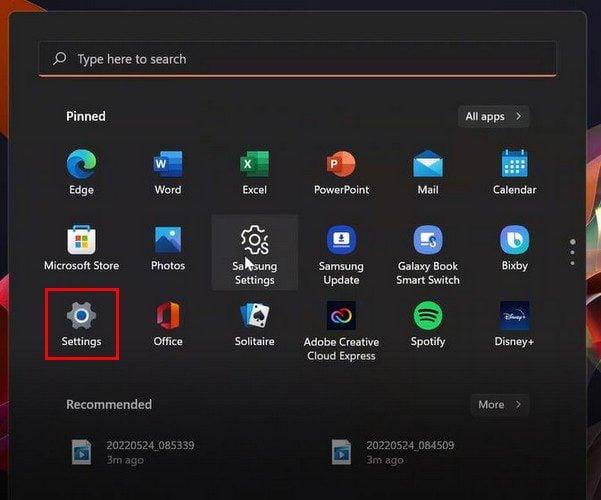
Gå til Innstillinger , etterfulgt av system. Du kan åpne innstillinger ved å søke etter det i søkefeltet eller ved å klikke på Windows Start-menyen og søke etter det der. Klikk på Lyd . Du kan også få tilgang til lyd ved å høyreklikke på høyttaleren og velge Lydinnstillinger.
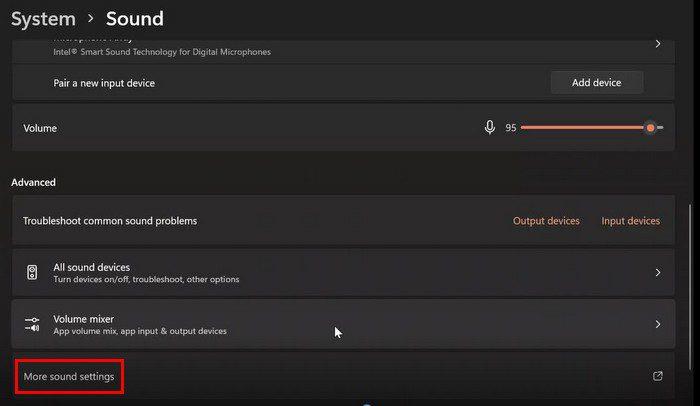
Når du er inne, går du til Flere lydinnstillinger , og en Lyder-fane åpnes. Klikk på Lyder-fanen , og du vil se en liste over alt du kan endre lyden for.
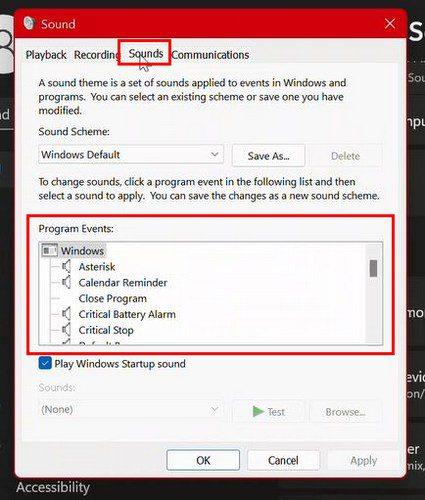
Når du velger et alternativ fra programhendelsene, har du flere alternativer i rullegardinmenyen for lyder nederst til venstre. Bruk glidebryteren til siden for å bla gjennom alternativene, eller du kan også bla. Du kan bruke det alternativet som er enklere for deg.
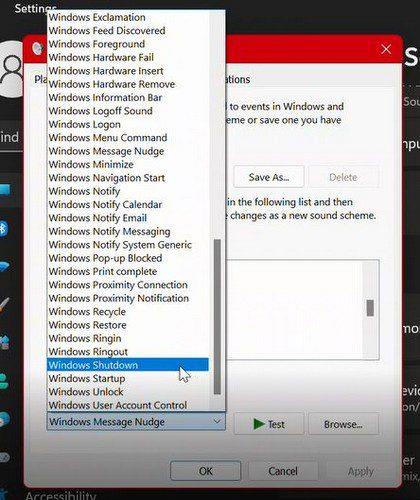
Så lenge du tilordner lyder, husk at mange programhendelser ikke har en standardlyd. Så hvis du vil tilpasse Windows 11-datamaskinen, enda mer, kan du tilordne disse alternativene en lyd. En ting du bør huske på så lenge du endrer lyder, er at du ikke kan gjøre det med Windows 11-oppstartslyden. Det eneste du kan gjøre er å slå den av.
Hvis du noen gang vil gjøre det, kan du slå det av ved å fjerne merket for Spill av Windows-oppstartslyd som er under Programhendelser-boksen. Hvis du noen gang vil slå den på igjen, følger du de samme trinnene og merker av i boksen på nytt.
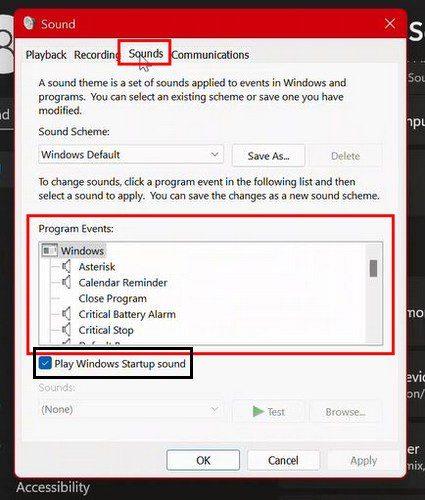
Deaktivering av Windows 11-systemlyder
For å slette lydskjemaet, klikk på rullegardinmenyen for alternativer og velg alternativet Ingen lyd. Klikk på OK for å lagre endringene.
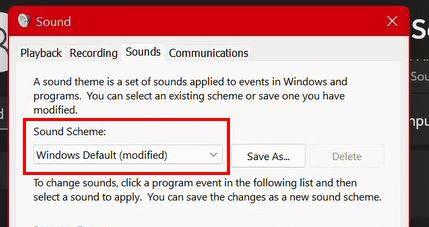
Du kan også lagre et nytt lydskjema. Det er mulig ved å klikke på Lagre som-alternativet til høyre og gi det et navn. Klikk OK for å lagre. Fra nå av vil lydskjemaet vises i rullegardinmenyen.
Hva du skal gjøre hvis lyden fortsetter å slå seg på igjen
Du har deaktivert lydeffektene, men når du endrer hvordan datamaskinen er personlig, slås den på igjen. Dette er fordi du aktiverer det igjen hver gang du velger et annet skrivebordstema. Dette skjer fordi skrivebordstemaene inkluderer ( blant annet ) lydoppsett som spesifiserer Windows Standard. Så hvis du vil slå den av igjen, må du gå tilbake til Innstillinger for å gjøre det. Du må gjøre dette hver gang du endrer skrivebordstemaet.
Konklusjon
Som du kan se, er det enkelt å endre systemlyden for din Windows 11-datamaskin. Den eneste vanskelige delen er å velge hvilken lyd som skal brukes. Men selv om du fort blir lei av den lyden, kan du alltid gå tilbake og endre den. Hvilken lyd tror du at du skal gå med for nå? Del dine tanker i kommentarfeltet nedenfor, og ikke glem å dele artikkelen med andre på sosiale medier.
Oppdag smarte triks for å forlenge levetiden til PC-en, inkludert regelmessige rengjøringsrutiner og hvordan du deaktiverer apper som bruker systemressursene dine.
Les denne artikkelen for å lære enkle metoder for å stoppe Windows 11 oppdateringer som pågår. Du vil også lære hvordan du kan forsinke vanlige oppdateringer.
Med Windows 11 kan du umiddelbart få tilgang til programmene eller applikasjonene du trenger ved å bruke funksjonen Feste til oppgavelinjen.
Finn ut hva du skal gjøre når Windows Taskbar ikke fungerer i Windows 11, med en liste over dokumenterte løsninger og feilsøkingstips som du kan prøve.
Vil du lære om Microsofts verktøy for fjernhjelp? Les videre for å finne ut hvordan du sender invitasjon til fjernhjelp og godtar en invitasjon.
Oppdag hva TPM 2.0 er, finn ut hvordan det gagner enheten din med Windows, og lær hvordan du slår det på med enkle trinn-for-trinn-instruksjoner.
Hvis tastaturet ditt dobbeltrykker, start datamaskinen på nytt og rengjør tastaturet. Sjekk deretter innstillingene for tastaturet.
Vil du ikke at andre skal få tilgang til datamaskinen din mens du er borte? Prøv disse effektive måtene å låse skjermen i Windows 11.
Vil du fjerne Windows-tjenester som du ikke ønsker på PC-en din med Windows 11? Finn her noen enkle metoder du kan stole på!
Finn ut hvordan du fikser feilkode 0x80070070 på Windows 11, som ofte vises når du installerer en ny Windows-oppdatering.








